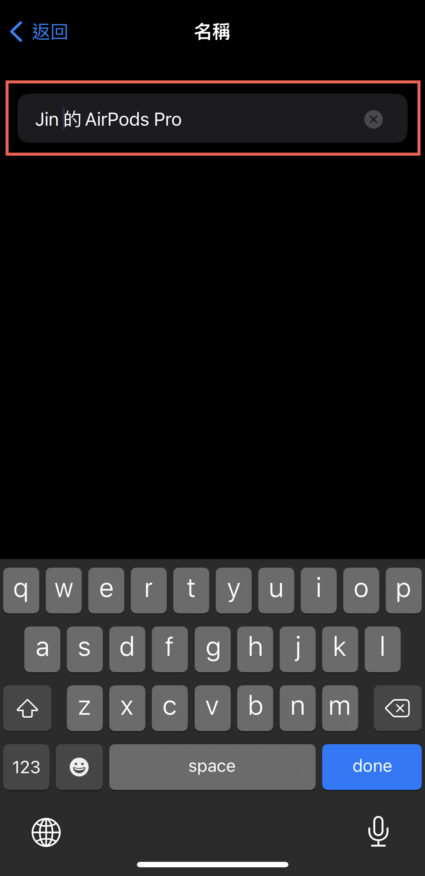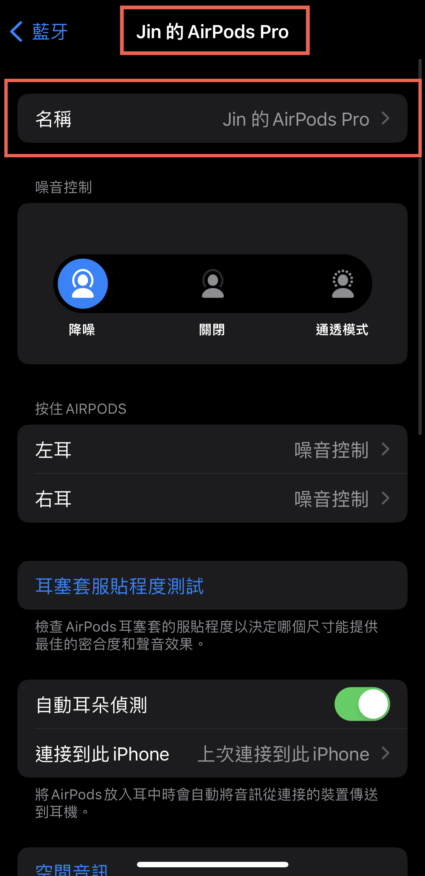作者簡介
AirPods 連線名稱更改 方法教學
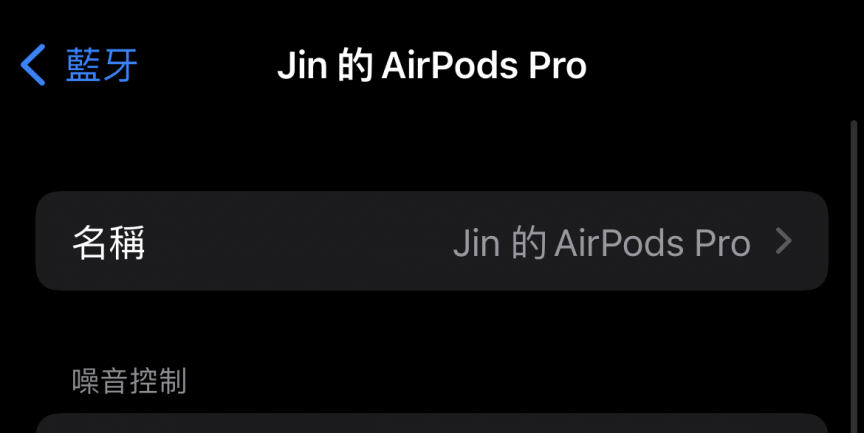
無論是iOS、padOS、macOS 連線 AirPods的名稱一開始都會是預設的名稱,不過其實也能夠透過連線至iOS、padOS裝置來進行修改,就能修改成想要的AirPods連線名稱。
使用版本:iOS 15.4.1
首先進入到【設定】並點選【藍牙】,然後點選【i的符號資訊】進入。
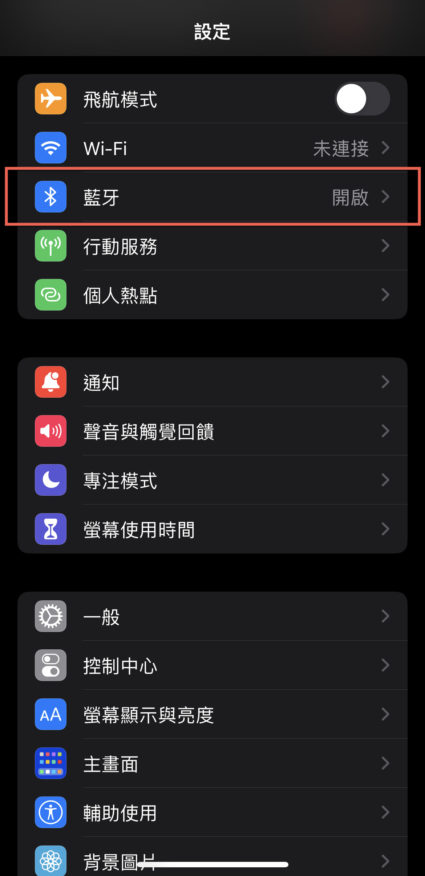
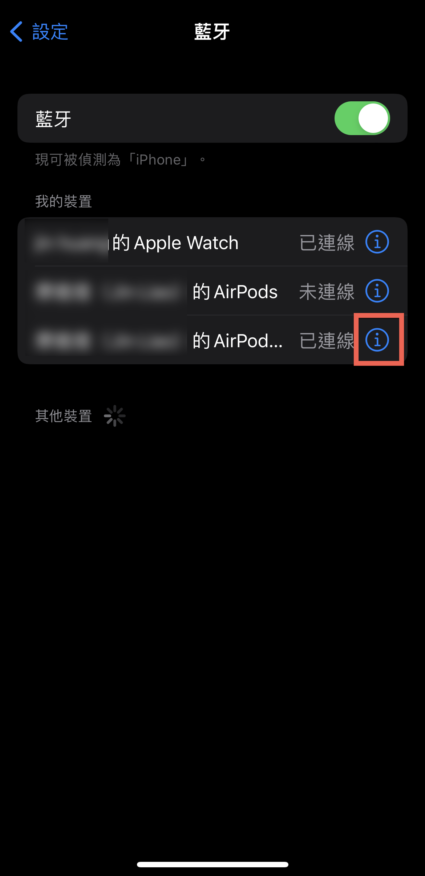
點選最上方的【名稱】並進入修改成自己要的。
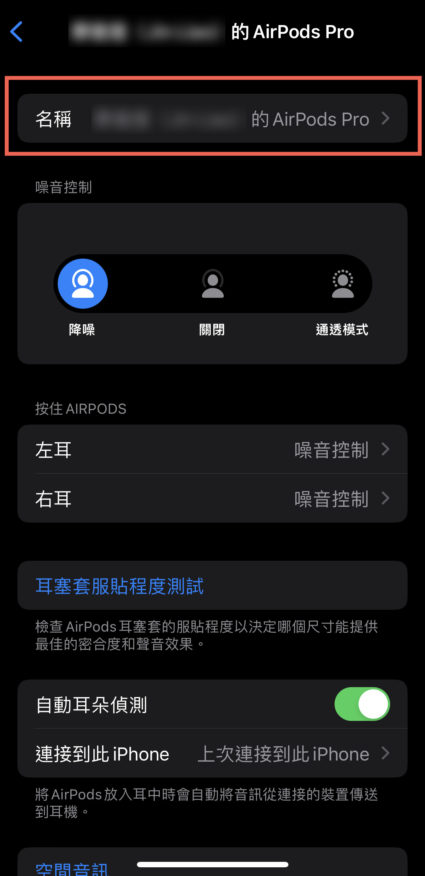
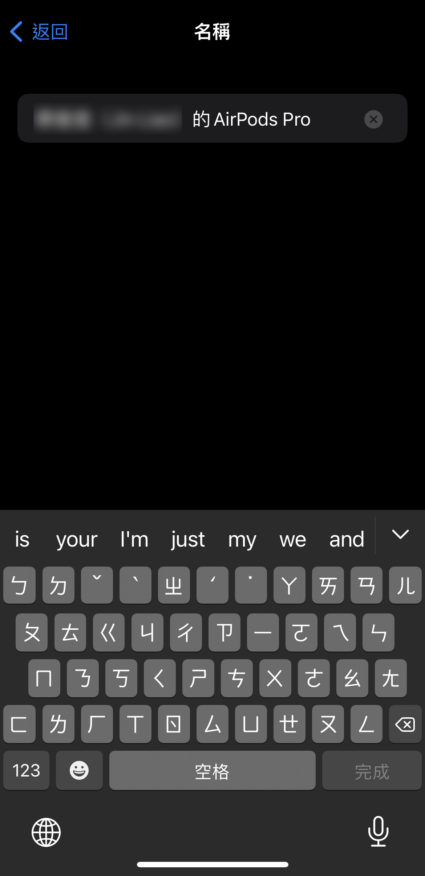
修改完成後就會顯示剛才所改的名稱。
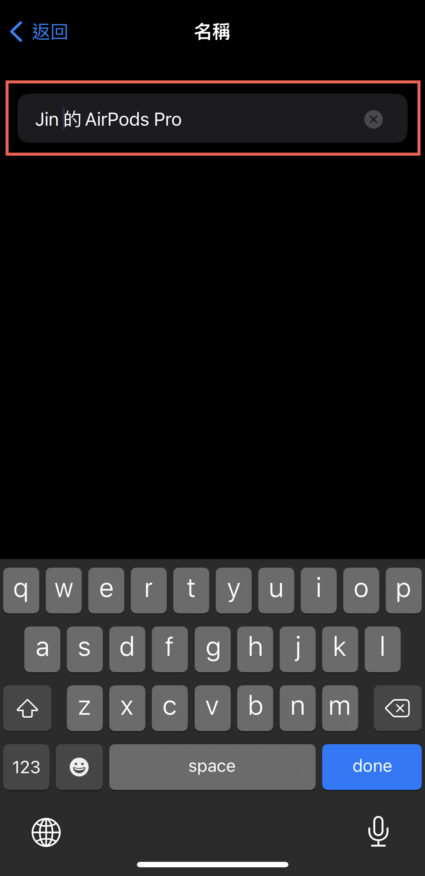
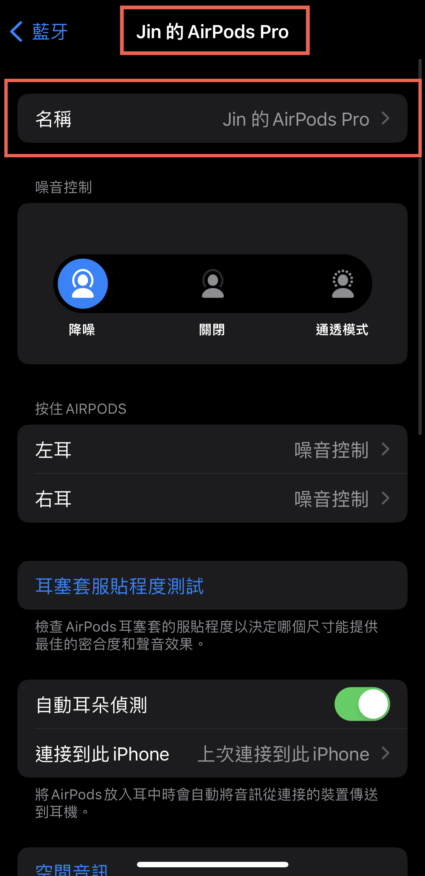
相關文章
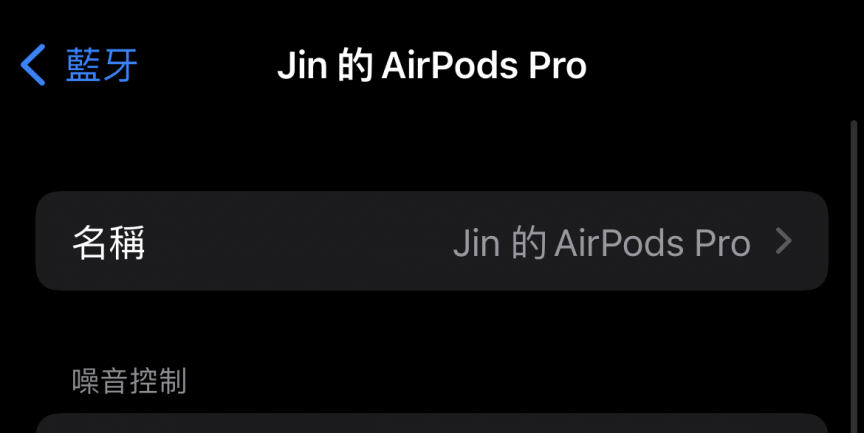
無論是iOS、padOS、macOS 連線 AirPods的名稱一開始都會是預設的名稱,不過其實也能夠透過連線至iOS、padOS裝置來進行修改,就能修改成想要的AirPods連線名稱。
首先進入到【設定】並點選【藍牙】,然後點選【i的符號資訊】進入。
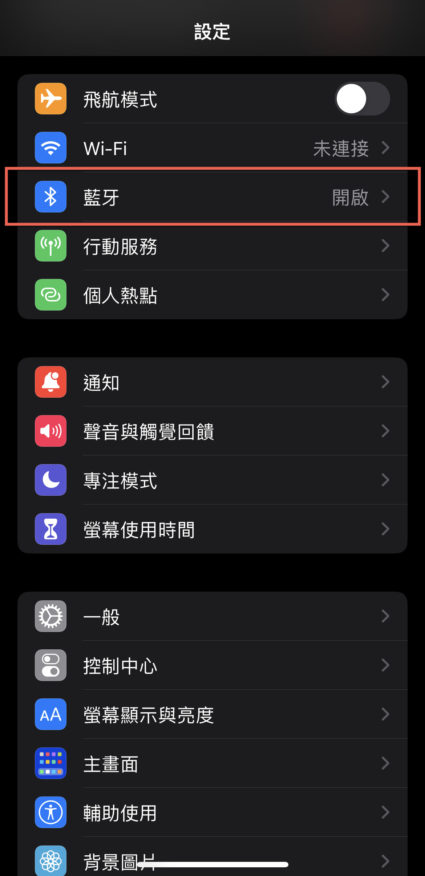
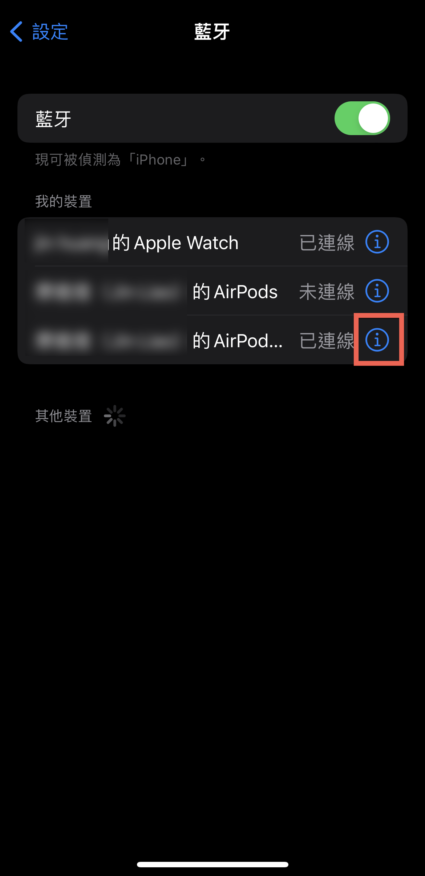
點選最上方的【名稱】並進入修改成自己要的。
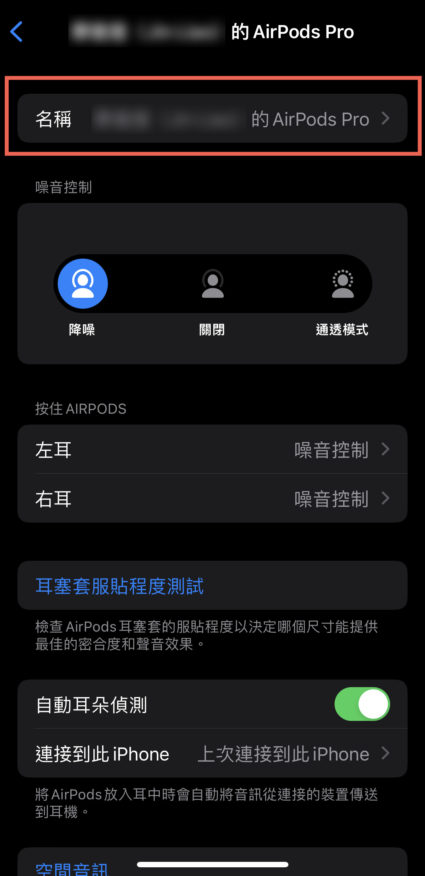
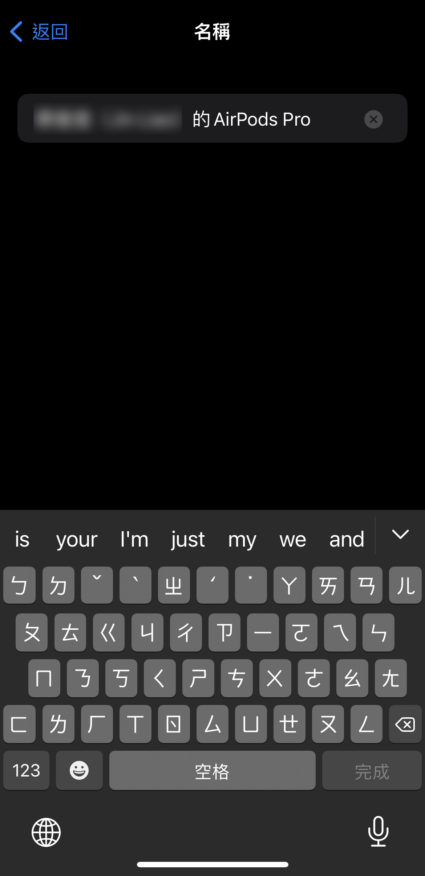
修改完成後就會顯示剛才所改的名稱。